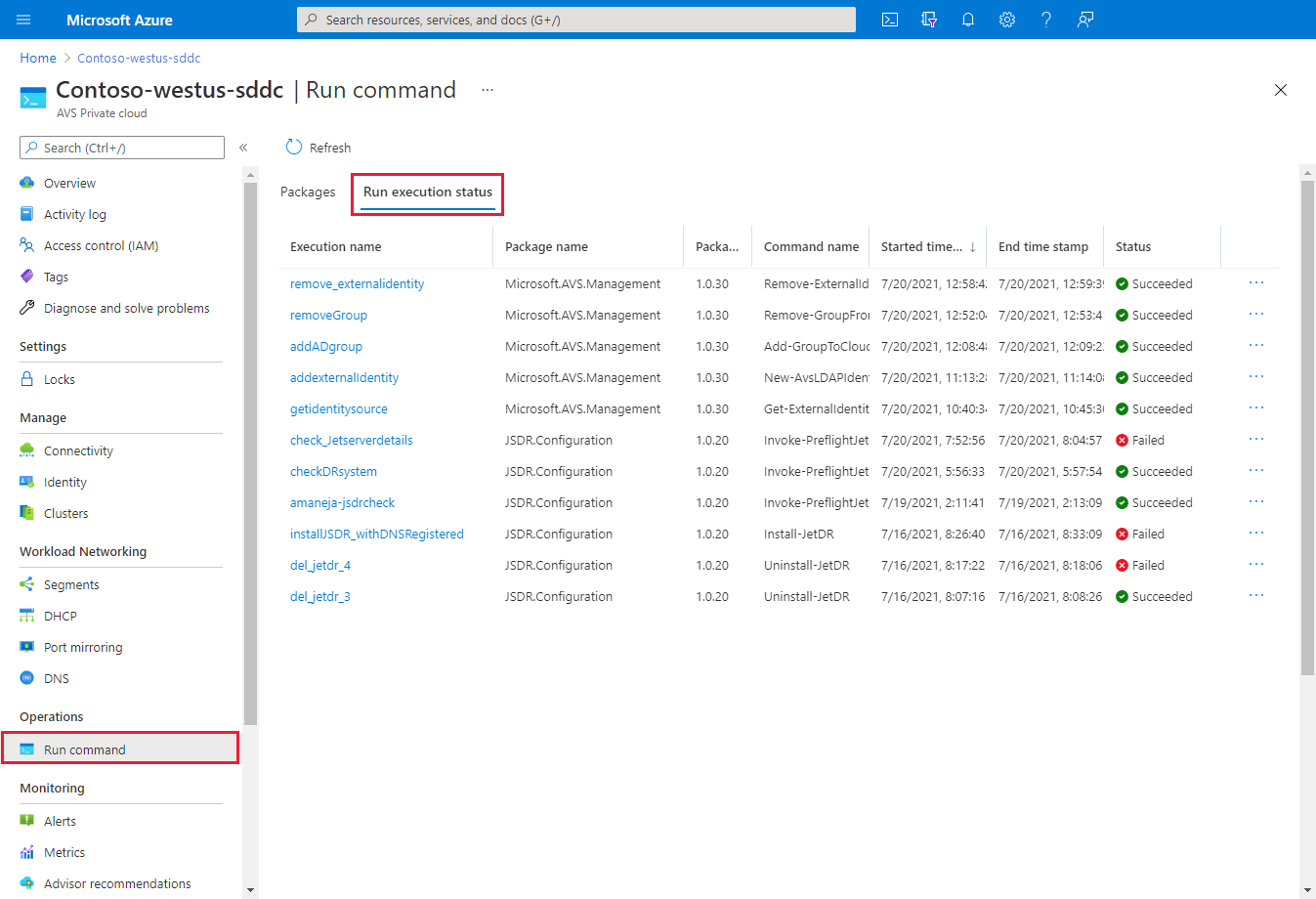Azure VMware Çözümü'da Komut Çalıştır
Azure VMware Çözümü'de vCenter Server'ın Cloud Yönetici rolüne atanmış cloudadmin adlı yerleşik bir yerel kullanıcısı vardır. Bulut Yönetici rolü, diğer VMware bulut çözümlerinden ve şirket içi dağıtımlardan farklı vCenter Server ayrıcalıklarına sahiptir. Komutu Çalıştır özelliği, bir PowerShell cmdlet'leri koleksiyonu aracılığıyla normalde yükseltilmiş ayrıcalıklar gerektirecek işlemler gerçekleştirmenizi sağlar.
Azure VMware Çözümü aşağıdaki işlemleri destekler:
Not
Çalıştırma Komutları, gönderilen sırayla birer birer yürütülür.
Yürütmenin durumunu görüntüleme
Cmdlet'lerin çıktısı, hataları, uyarıları ve bilgi günlükleri de dahil olmak üzere yürütülen herhangi bir Çalıştırma Komutunun durumunu görüntüleyebilirsiniz.
Azure Portal’ında oturum açın.
Not
Azure US Gov portalına erişmeniz gerekiyorsa https://portal.azure.us/
Çalıştır komutu>Yürütme durumunu çalıştır'ı seçin.
Sütunu seçerek çeşitli sütunlara göre sıralayabilirsiniz.
Görüntülemek istediğiniz yürütmeyi seçin. Yürütmeyle ilgili ayrıntıların ve cmdlet tarafından oluşturulan çeşitli çıkış türlerinin diğer sekmelerinin yer aldığı bir bölme açılır.
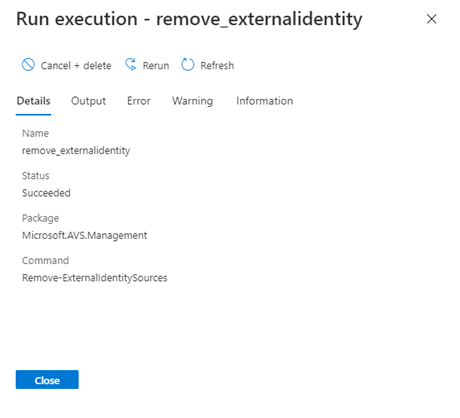
Çıktı, hatalar, uyarılar ve bilgiler de dahil olmak üzere yürütme hakkında daha fazla ayrıntı görüntüleyebilirsiniz.
Ayrıntılar - Ad, durum, paket, cmdlet adı ve komut başarısız olursa hata gibi yürütme ayrıntılarının özeti.
Çıktı - cmdlet'in ileti çıkışı ilerleme durumunu veya işlemin sonucunu içerebilir. Tüm cmdlet'lerde çıkış yoktur.
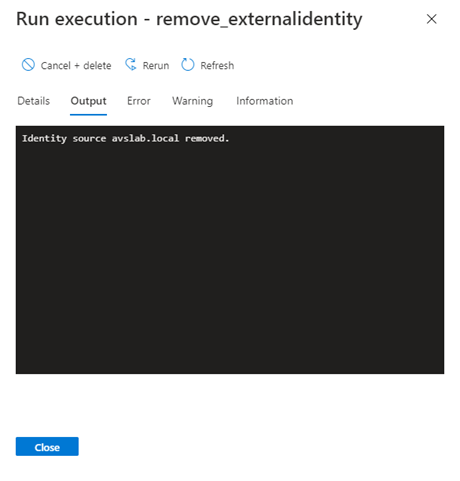
Hata - Ayrıntılar bölmesindeki sonlandırıcı hata iletisine ek olarak cmdlet'in yürütülmesinde oluşturulan hata iletileri.

Uyarı - Yürütme sırasında oluşturulan uyarı iletileri.

Bilgi - Cmdlet'in yürütülmesi sırasında ilerleme durumu ve tanılama tarafından oluşturulan iletiler.
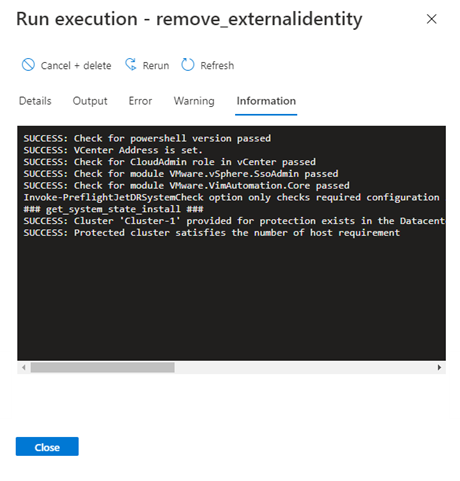
İşi iptal etme veya silme
1. Yöntem
Bu yöntem yürütmeyi iptal etmeye çalışır ve tamamlandıktan sonra siler.
Önemli
Yöntem 1 geri alınamaz.
Çalıştır komutu>Yürütme durumunu çalıştır'ı seçin ve ardından iptal etmek istediğiniz işi seçin.

İşi tüm kullanıcılar için iptal etmek ve kaldırmak için Evet'i seçin.
2. Yöntem
Çalıştır komutu>Paketleri>Yürütme durumunu çalıştır'ı seçin.
İptal etmek ve silmek istediğiniz iş için Diğer (...) öğesini seçin.
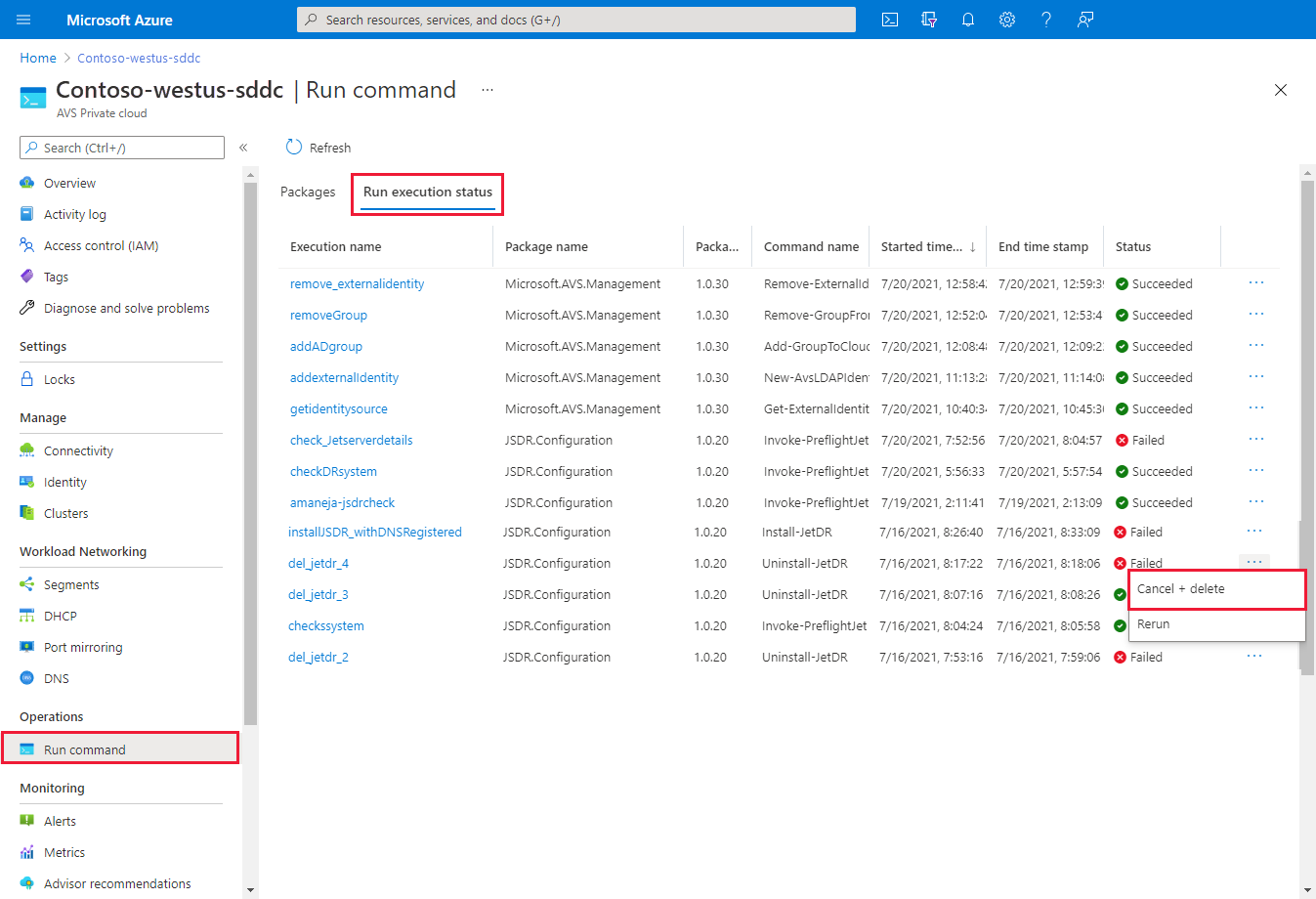
İşi tüm kullanıcılar için iptal etmek ve kaldırmak için Evet'i seçin.
Sonraki adımlar
Komut Çalıştır kavramları hakkında bilgi edindiğinize göre Komut Çalıştır özelliğini kullanarak şunları yapabilirsiniz:
Depolama ilkesini yapılandırma - Bir vSAN veri deposuna dağıtılan her VM'ye bir vSAN depolama ilkesi atanır. Sanal makinenin ilk dağıtımında veya kopyalama veya geçirme gibi diğer VM işlemlerini gerçekleştirdiğinizde bir vSAN depolama ilkesi atayabilirsiniz.
vCenter Server için dış kimlik kaynağını yapılandırma (Komut Çalıştır) - Dış kimlik kaynağının Active Directory olarak kullanılmasını sağlayan vCenter Server için LDAP veya LDAPS üzerinden Active Directory'yi yapılandırın. Ardından dış kimlik kaynağındaki grupları Bulut Yönetici rolüne ekleyebilirsiniz.
JetStream kullanarak olağanüstü durum kurtarma dağıtma - Verileri doğrudan vSAN'daki bir kurtarma kümesine depolayın. Veriler vSphere içinde çalışan G/Ç filtreleri aracılığıyla yakalanır. Temel alınan vSphere veri deposu VMFS, vSAN, vVol veya desteklenen herhangi bir HCI platformu olabilir.